Цифровые аудиоплатформы KSP/Предварительная настройка аудиоплатформ
Содержание
1. Настройки сети
Все аудиоплатформы (далее АП) KONANlabs серии KSP поставляются с заводским IP адресом 192.168.1.200/24. Если на ПК, с которого вы собираетесь подключаться к аудиоплатформе, установлен (или получен автоматически) IP адрес в другой подсети — необходимо вручную установить на ПК адрес в подсети 192.168.1 (любой кроме 200), после чего можно будет подключиться к АП и поменять адрес. Поддержка DHCP отсутствует, если по каким-либо причинам адрес АП должен находиться в пуле адресов DHCP сервера — на сервере необходимо прописать статичный IP для MAC-адреса АП, это гарантирует, что её IP не будет выдан кому-то ещё.
2. Скачивание и установка ПО
Настроечное ПО АП находится на встроенном в неё веб-сервере. Необходимо любым браузером открыть главную страницу (по IP адресу), откуда скачать файл установки и запустить его. При необходимости оттуда же можно скачать .NET Framework, который необходим для работы ПО. Для установки .NET необходимо подключение к Интернет.
3. Подключение
После запуска ПО оно автоматически обнаруживает все подключенные к сети АП, и выводит их список в правой полосе окна, для подключения к выбранной АП — двойной клик на её строке. Кнопка Connect открывает окно, в котором можно ввести IP адрес вручную. В редких случаях, например, когда на ПК несколько IP адресов на одном интерфейсе, автообнаружение может не работать, в этом случае придётся вводить IP вручную в окне Connect. Для подключения необходимо ввести логин admin, заводской пароль 123456.
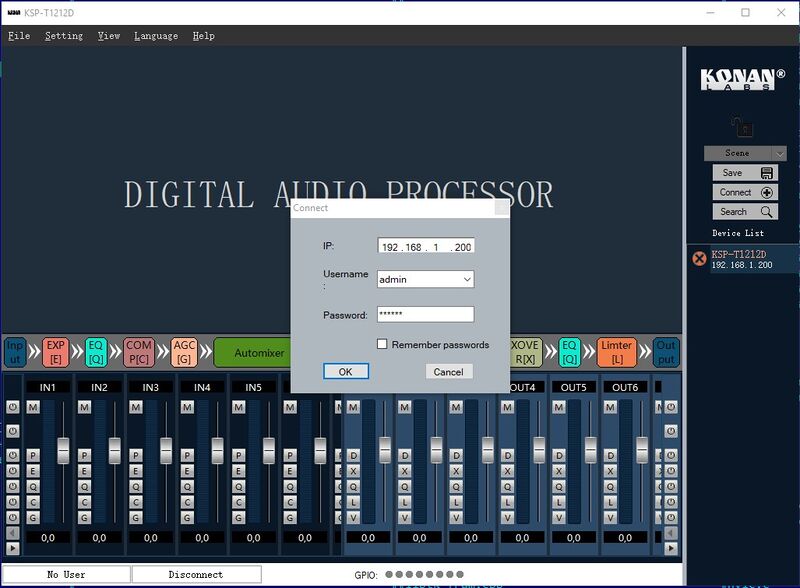
В случае, когда в вашей сети несколько аудиоплатформ, целесообразно сразу дать им понятные названия (вместо KSP-T1212D на скриншоте), чтобы не запоминать IP адреса. Это можно сделать в окне настроек: Setting/Device Setting/Device Management. Там же, на вкладке Net setting, можно сменить IP адрес (после чего нужно будет подключиться заново).
Если предполагается работа АП совместно с центральным блоком серии KCS-TKR, необходимо сразу установить следующие параметры последовательного порта на вкладке Serial Settings:
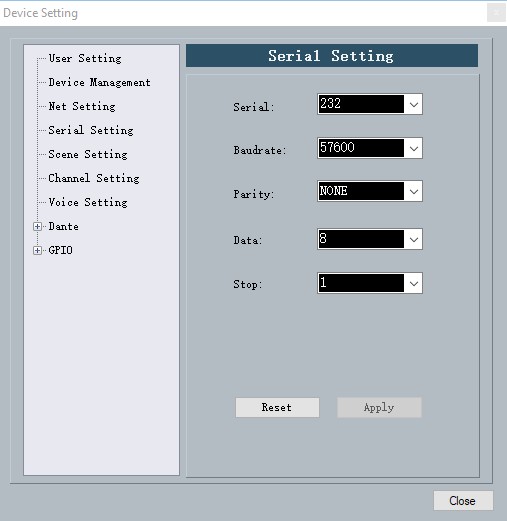
4. Начало
Сначала необходимо задать названия каждому входу и выходу, это избавит нас от необходимости помнить назначение каждого входа и выхода, либо постоянно сверяться со схемой. Кириллица в названиях каналов поддерживается.
В заводской конфигурации матричный микшер направляет каждый входной канал на соответствующий ему выход (1->1, 2->2 и т. д.), перед началом настройки целесообразно выключить все точки пересечения матрицы.
Первым шагом в настройке системы звукоусиления должна быть настройка лимитеров. После этого вам будет крайне сложно сжечь усилители или колонки, что бы вы не намудрили в прочих настройках. Последовательность действий:
- отключаем АС от усилителей;
- включаем усилители;
- выкручиваем аттенюаторы усилителей на максимум, после этого ничьи шаловливые ручки не смогут «сделать погромче» (только для линейных входов усилителей, микрофонные входы трансляционных усилителей настраиваются иначе);
- двойным кликом на кнопку «Input» в полосе над фейдерами открываем панель параметров входа, кликом выбираем первый вход;
- включаем «Test tone», «Pink»;
- Двойным кликом на кнопку «Matrix Mixer» открываем панель матричного микшера, где маршрутизируем вход 1 на те выходы, к которым подключены усилители (1-4).
В результате получаем примерно такой вид:
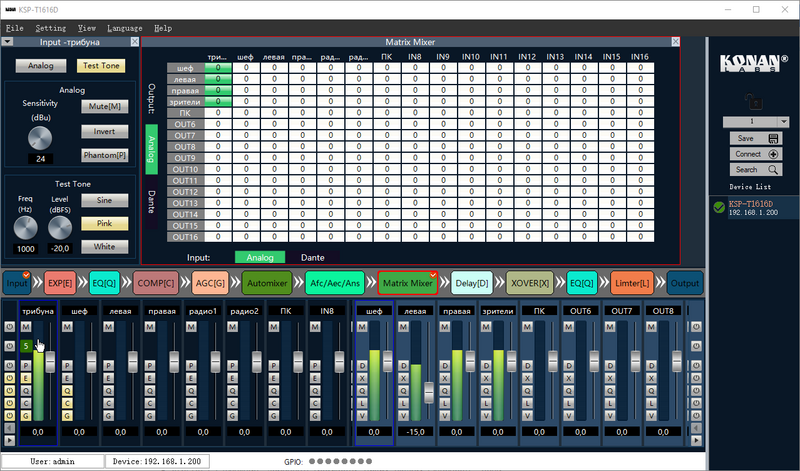
В данном примере у нас 7 источников сигнала (трибуна, шеф, левая и правая стороны круглого стола, 2 радиомикрофона и ПК оператора), 4 зоны озвучивания (шеф, левая, правая и зрители) и выход на ПК оператора. Обратите внимание: если навести курсор мыши на индикатор входа или выхода, рядом с индикатором появится уровень сигнала в децибелах (на скриншоте — канал трибуны, +5 dB).
После этого, вероятнее всего, на усилителях будут постоянно гореть индикаторы перегрузки (CLIP), это нормально. Если они не горят — на панели входа необходимо поднять уровень тестового сигнала «Level (dBFS)» до такого, при котором индикаторы CLIP начнут моргать, т. е., примерно до уровня перегрузки усилителя. Если они горят постоянно — соответственно, понизить уровень тестового сигнала на панели входа. После этого двойным кликом на кнопке «Limiter» открываем панель настроек лимитера.
Для каждого выходного канала необходимо выставить такое значение порога срабатывания (Threshold) лимитера, при котором индикаторы CLIP усилителей перестанут моргать. Порог лимитера устанавливается в децибелах полной шкалы (dBFS), чтобы не вдаваться в теорию — просто запоминаем, что у аудиоплатформ серии KSP ноль dBFS соответствует +24 dB на индикаторах. Таким образом, для того, чтобы залимитировать сигнал на отметке 0 dB по индикатору, нужно установить порог срабатывания лимитера в -24 dBFS (в заводской конфигурации он установлен в -20). Время спада лимитера ставим максимальное (1000 мс). После установки порога срабатывания лимитера таким образом, что индикаторы CLIP на усилителях не мигают, мы ограничили выходную мощность усилителей до их номинальной. Индикатор G.R. (gain reduction) показывает, насколько лимитер понижает уровень сигнала, т. е., по нему можно проконтролировать, работает ли лимитер вообще.
Далее нам необходимо ограничить мощность каждого канала таким образом, чтобы она не превышала программную (номинальную, RMS) мощность подключенных АС (предполагается, что мощность усилителей выбрана с запасом, т. е., превышает программную мощность АС). Для этого сравниваем номинальную мощность канала усилителя с суммарной мощностью подключенных к нему АС, и понижаем порог срабатывания с учётом того, что понижение мощности в 2 раза — это минус 3 dB. Точное значение в децибелах, на которое нужно понизить порог срабатывания лимитера, можно получить с помощью калькулятора по формуле:
D = (log(Pamp) – log(Pspk)) x 10, где
D – значение в децибелах; Pamp – мощность усилителя; Pspk – суммарная мощность АС на канале усилителя.
После этого мощность усилителей будет ограничена до безопасной для акустических систем. В большинстве случаев целесообразно понизить порог срабатывания по всем каналам ещё на 1-2 дБ, чтобы исключить даже длительную работу АС на предельной мощности, что может быть опасно при излишнем оптимизме производителя в части указания максимальной мощности акустических систем.
ВНИМАНИЕ: регуляторы (фейдеры) выходного уровня работают ПОСЛЕ лимитера, т. е., с их помощью всё-таки можно перегрузить и повредить колонки и/или усилители, поэтому устанавливать их в положительные значения категорически не рекомендуется (по крайней мере, пока вы не абсолютно уверены в том, что понимаете, что вы делаете). Имейте в виду, что настроенный таким образом лимитер при выходном фейдере, установленном в 0 - это максимальный уровень громкости вашей системы звукоусиления, поэтому перед подключением АС и продолжением настройки рекомендуется установить все выходные фейдеры в -15 дБ, чтобы не пугать коллег и заказчика внезапными громкими звуками.
В завершение начального этапа настройки подключаем АС к усилителям, и контролируем на слух наличие в каждой группе АС негромкого розового шума. Теперь мы знаем, что все усилители и группы АС исправно функционируют (или знаем, какие не работают, после чего прекращаем настройку до устранения всех проблем).
5. Входы
После проверки системы розовым шумом первым делом отключаем в матричном микшере первый вход от всех выходов, чтобы любые ошибочные настройки были лишь видны на индикаторах, но не попадали в акустические системы. Переводим первый вход в нормальный режим (кнопка «Analog»). При необходимости включаем фантомное питание (кнопка «Phantom») для тех входов, к которым подключены электретные микрофоны.
Далее, нужно настроить чувствительность каждого входа (регулятор «Sensitivity»). Значение регулятора устанавливается так, чтобы самый громкий звук из данного источника (громкий голос прямо в микрофон, максимальная громкость аудиовыхода ПК и т. п.) на входном индикаторе не превышал +10 dB. Смысл настройки чувствительности в том, чтобы привести источник звука в оптимальный диапазон уровней: не выше +10 дБ, но при этом максимально высокий, это важно для корректной работы последующих алгоритмов обработки (если перестраховаться и сделать уровень сигнала слишком низким, алгоритмы, например, автомикшера и эхоподавителя могут его вообще проигнорировать, сочтя за фоновый шум).
После настройки чувствительности — визуально контролируем уровень фонового шума каждого входа, т. е., уровень входного индикатора при выключенных микрофонах или отсутствии звука на линейном выходе ПК. Для большинства источников сигнала он не должен превышать -60 dB (для конференц-систем KCS-TKR и микрофонов KONANlabs -70 dB). Если уровень фонового шума на входе превышает -40 dB – это, скорее всего, говорит о неполадках оборудования или ошибках коммутации.
После установки чувствительности всех входов в матричном микшере маршрутизируем по одному все входы на какую-либо группу АС и контролируем звучание всех источников на слух (отсутствие искажений и различимого фонового шума), при необходимости корректируем усиление входа до комфортного уровня.
6. Подавитель АОС
Часто в конференц-залах применяются подавители АОС со сдвигом частоты, при этом, чтобы не ставить несколько таких приборов, вход и выход единственного подавителя маршрутизируются через аудиоплатформу. Для подавителя рекомендуется использовать последние входной и выходной каналы АП. Настройка этих каналов аналогична описанному выше: выдать на подавитель розовый шум, установить лимитер выхода таким образом, чтобы не горел индикатор перегрузки входа подавителя, установить усиление входа таким образом, чтобы уровень на индикаторе был в районе 0 dB.
7. ВСЁ!
На этом предварительная настройка аудиоплатформы завершена. В результате мы уверены в том, что:
- всё подключенное к ней оборудование функционирует;
- вся коммутация выполнена без ошибок;
- все дальнейшие действия не приведут к повреждению акустических систем и усилителей.
После этого можно приступать к настройке всех блоков обработки звукового сигнала.